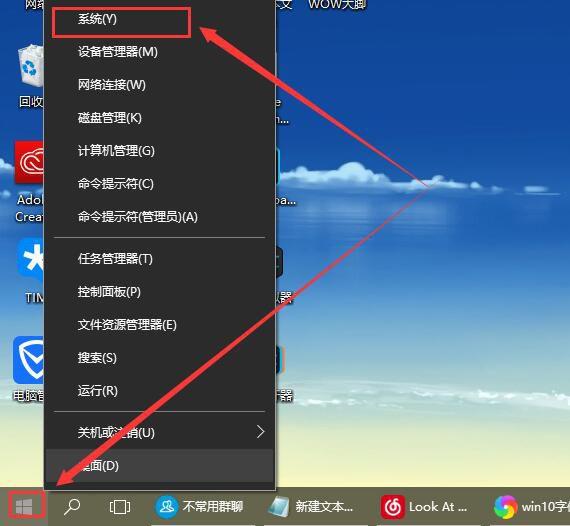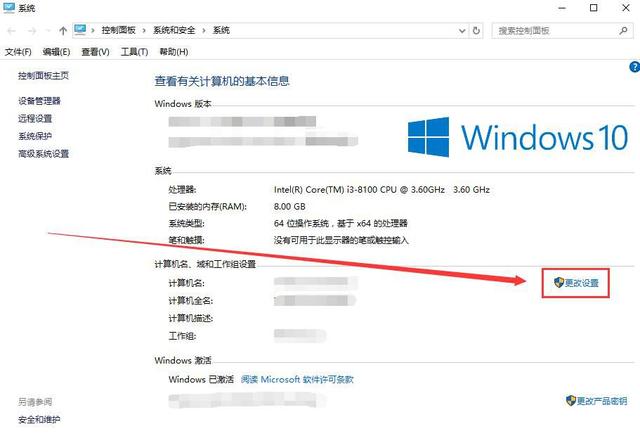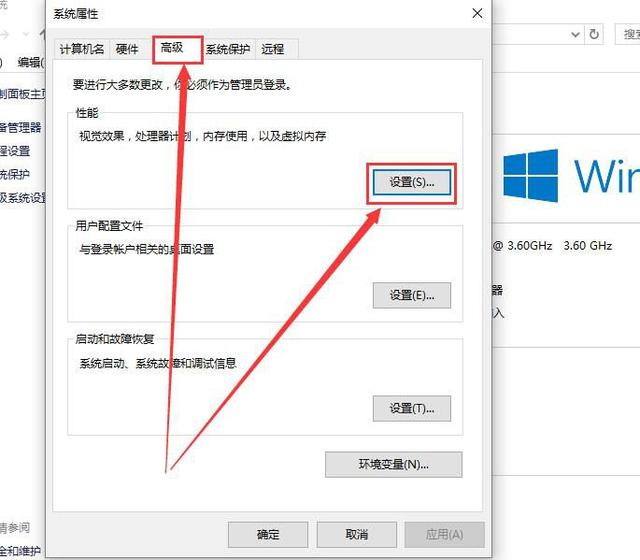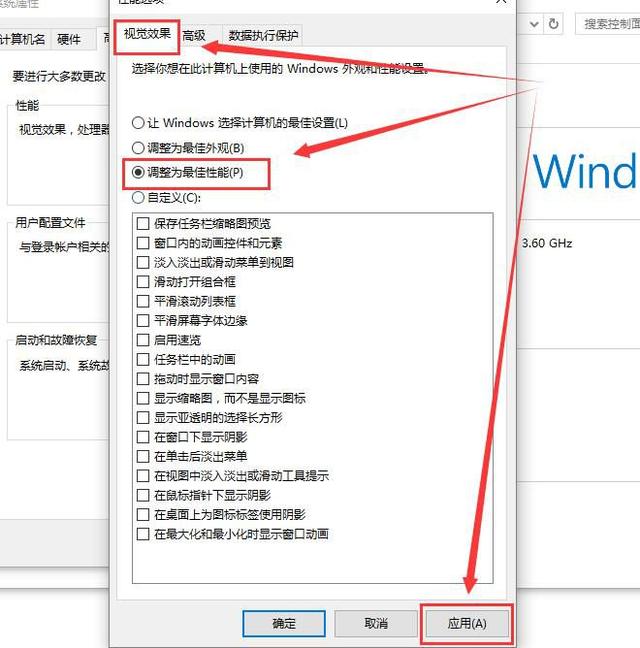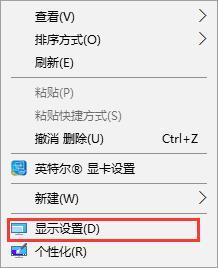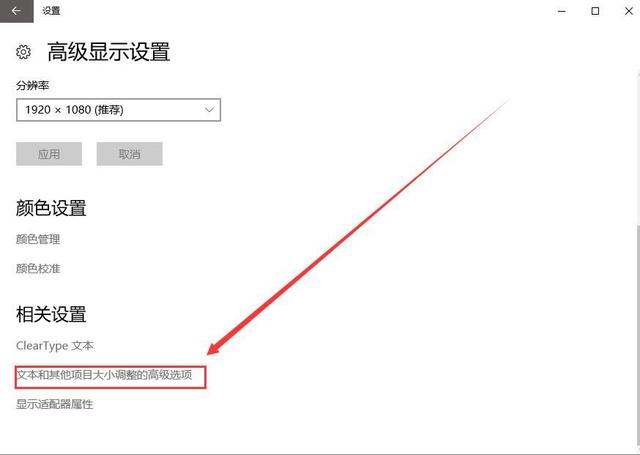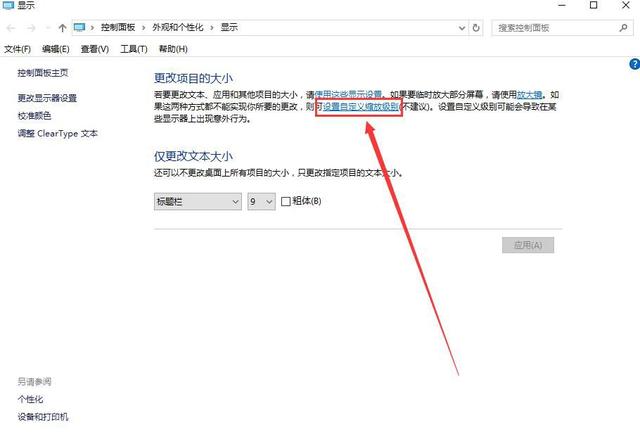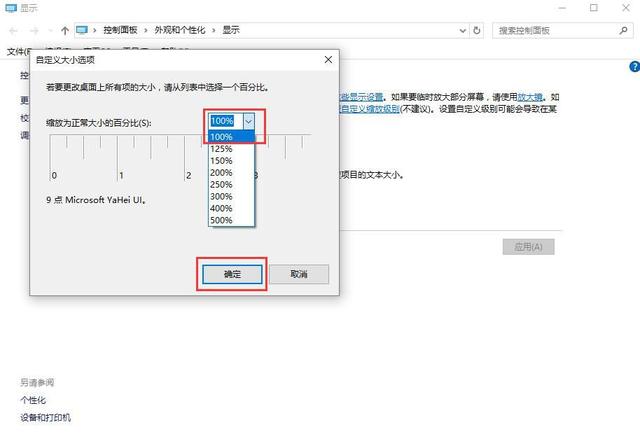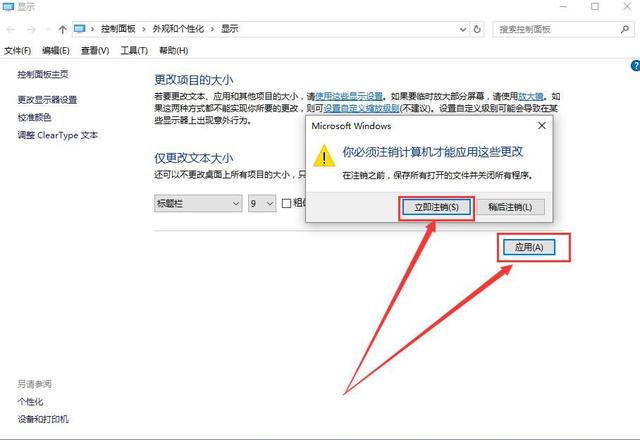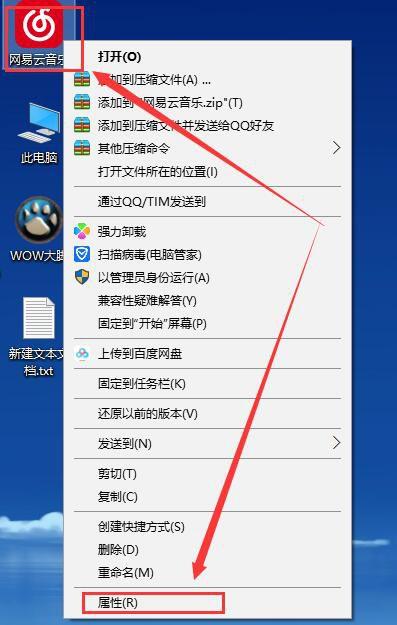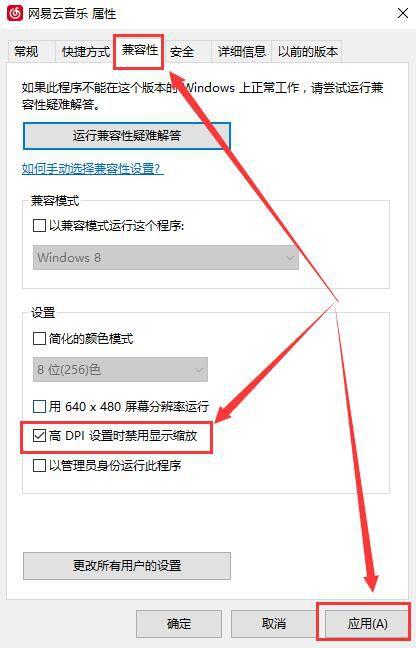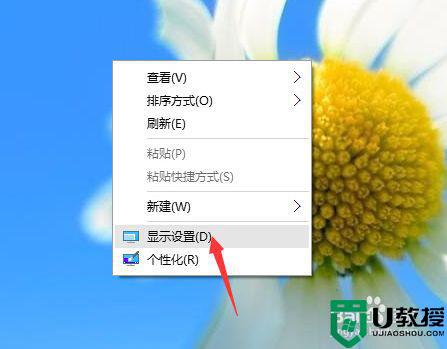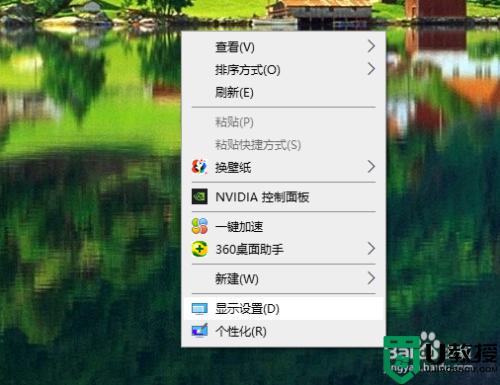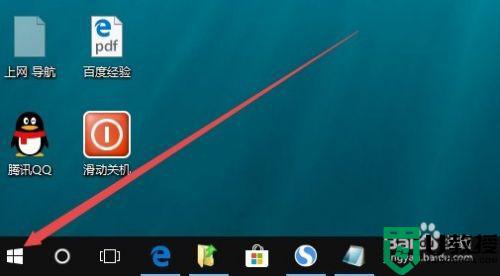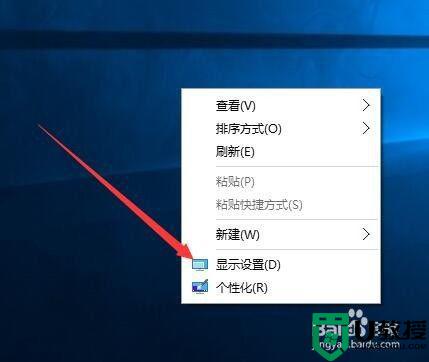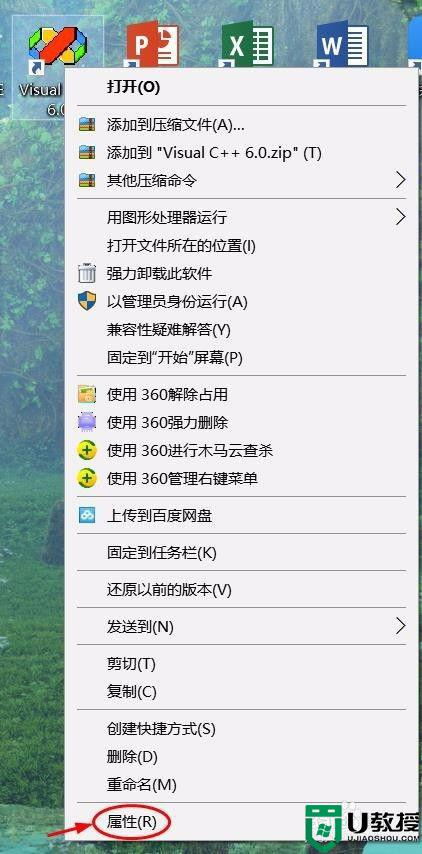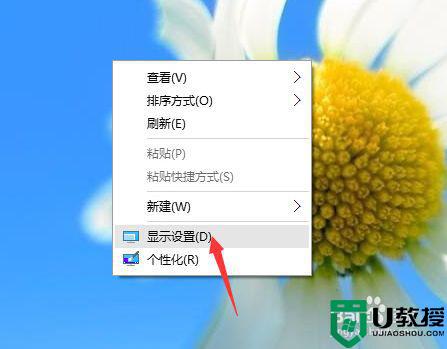window10字体模糊怎么办 window10字体模糊不清如何修复
随着市面上显示器的分辨率越来越高,一些用户为了游戏的需求也会选择入手高分辨的显示器,可是近日有用户在给window10硬盘版电脑外接完显示器之后,却发现桌面上的字体异常的模糊不清,对此window10字体模糊怎么办呢?接下来小编就来教大家window10字体模糊不清修复方法。
推荐下载:win10镜像纯净版
具体方法:
方法一:
1、右键左下角的【菜单】按键,选择【系统】。
2、随后在开启的界面中,点一下这一【更改设置】。
3、且转到【高級】界面,随后在特性这一栏,选择【设置】。
4、随后启用上【调整为最好特性】,随后点一下应用,就可以了。
方法二:
1、字体不清楚也有可能是安装的系统不太好或是安装了盗版的系统所造成的。
2、这类状况下,提议用户们更换win10标准版系统开展应用。
方法三:
1、电脑鼠标右键桌面上空白,随后选择【显示设置】。
2、随后在【显示】一栏中,点一下【高級显示设置】。
3、滑到最下边,点一下【文本和别的新项目大小的调整的高級选项】。
4、点一下这一【设置自定义缩放等级】,进到。
5、随后将这一百分数调整为【100%】,并点一下【确定】。
6、随后点一下【应用】-【马上注销】,就可以了。
方法四:
1、这一方法是对于独立应用字体不清楚的,这儿以网易网易音乐为例子,电脑鼠标右键该软件,选择【属性】。
2、随后切换到【兼容模式】一栏中,启用【高DPI设置时禁用显示缩放】,就可以解决了。
以上就是小编教大家的window10字体模糊不清修复方法了,有遇到相同问题的用户可参考本文中介绍的步骤来进行修复,希望能够对大家有所帮助。